FAQ sur NoteBurner Spotify Music Converter
NoteBurner Spotify Music Converter est un convertisseur de musique Spotify le plus rapide sur Mac et Windows qui permet de convertir Spotify Music à une grande vitesse tout en conservant une qualité de 320 kbps. Il peut également conserver les tags ID3 après la conversion.
Démarrez NoteBurner et cliquez sur le bouton de menu en haut à droite et choisissez Enregistrer dans la liste déroulante ou cliquez directement sur l'icône Clé, vous obtiendrez la fenêtre d'enregistrement.
Copiez et collez votre adresse d'email et le code d'activation dedans.
Oui, NoteBurner Spotify Music Converter est disponible pour Android. Après avoir acheté la version Windows ou Mac de NoteBurner Spotify Music Converter, vous obtenez l'accès gratuit à la version Android. Comment fonctionne Spotify Music Converter pour Android : Tutoriel de NoteBurner Spotify Converter pour Android.
1. Assurez-vous que vous avez téléchargé le bon programme.
2. Les informations d'inscription sont sensibles à la casse. Veuillez ne pas ajouter des espaces vides au début ou à la fin de votre nom et de votre code d'enregistrement.
3. Si vous êtes sûr que vous exécutez le bon programme et suivez les instructions, mais que vous n'arrivez toujours pas à activer le programme, veuillez contacter notre équipe d'assistance via support.fr#anvsoft.com (Remplacer # par @ avant de l'envoie )
Méthode 1 : L'e-mail de confirmation de licence reçu de NoteBurner contient un lien pour annuler l'abonnement automatique, vous pouvez cliquer sur le lien pour gérer votre abonnement.
Méthode 2 : Vous pouvez nous contacter pour vous désabonner : [email protected].
C'est la limitation de la version d'essai, qui permet aux utilisateurs d'essayer de convertir la première minute pour chaque chanson. Pour débloquer la restriction, veuillez acheter une licence. Si vous avez déjà acheté une licence, enregistrez-la pour accéder à la version complète.
NoteBurner Spotify Music Converter est spécialement conçu pour convertir la chanson Spotify et la playlist Spotify au format MP3, AAC, WAV, FLAC, AIFF, ALAC.
Bien sûr. NoteBurner Spotify Music Converter prend en charge la conversion de la playlist en copiant et collant le lien de la playlist dans la fenêtre pop-up de NoteBurner, ou en faisant glisser et en déposant la playlist depuis Spotify.
Notes: Si vous voulez convertir une playlist de plus de 500 chansons, ouvrez la playlist sur Spotify, sélectionnez tous les fichiers de la liste, puis faites-les glisser dans le programme NoteBurner. Ou nous vous conseillons de le séparer en plusieurs nouvelles playlists et de les ajouter séparément pour la conversion par lots.
Avant de procéder à la conversion, cochez la case Artiste /Album, Artiste, Album, Album /Artiste ou Non dans la fenêtre de Paramètres afin que les fichiers soient organisés correctement.
Veuillez contacter notre équipe d'assistance à support.fr#anvsoft.com (Remplacer # par @ avant de l'envoie ) pour obtenir de l'aide: 1. Veuillez nous fournir un fichier musical converti pour notre référence. 2. Veuillez nous indiquer le mode de conversion que vous avez choisi ( Mode Spotify ou Mode YouTube).
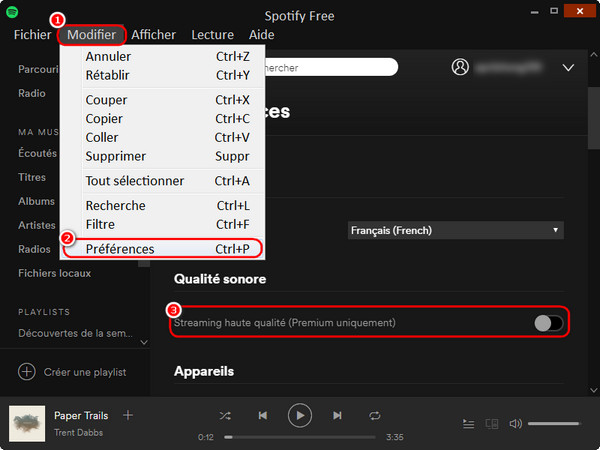
Maintenant, les utilisateurs peuvent soumettre leurs commentaires via le programme NoteBurner en cliquant sur le bouton de menu en haut à droite et choisissez Feed-Back dans la liste déroulante.
Actuellement, notre programme accepte déjà Spotify téléchargé à partir de Windows 11 Store. Pour résoudre ce problème, on vous propose de mettre à jour à la plus nouvelle version depuis notre centre du téléchargement.
Le Mode Intelligent est une combinaison du mode Enregistrement Spotify et du mode de téléchargement YouTube. Il se retourne entre ces deux modes selon votre source des titres. Lorsque vous choisissez Mode Intelligent dans la fenêtre de configuration de NoteBurner, le taux de conversion augmente considérablement et vous pouvez obtenir les pistes Spotify selon vos besoins.
Actuellement, vous pouvez enregistrer le titre, l'album, l'artiste, l'illustration, l'année, le numéro de piste et le numéro de disque. Si vous souhaitez conserver la balise ID3 du morceau, il est préférable de sélectionner AAC et MP3 comme format de sortie dans la fenêtre des paramètres.
Note: Lorsque Spotify Music met à jour, certaines balises ID3 peuvent ne pas être capturées et conservées. Nous ne garantissons pas que toutes les balises ID3 peuvent être conservées. Tout dépend des informations de métadonnées réelles, qui peuvent être conservées.
Vous pouvez facilement récupérer votre compte en contactant le service client et en confirmant que vous ne vous engagez plus dans les téléchargements de contenu. Pour plus de détails, veuillez vous référer à Un guide simple pour retrouver votre compte Spotify suspendu.
Raison: Erreur inconnue.
Solution: Veuillez accéder aux paramètres de NoteBurner et sélectionner Mode YouTube comme mode de conversion.
Raison: Délais de téléchargement ou autres échecs lors de la conversion de chansons.
Solution: Relancez NoteBurner et convertissez à nouveau les chansons.
Raison: Plusieurs appareils sont connectés au même compte Spotify ou votre compte Spotify lit des chansons sur un autre appareil.
Solution: Veuillez sélectionner Ce PC pour vous assurer que Spotify est en cours de lecture sur l'ordinateur actuel.
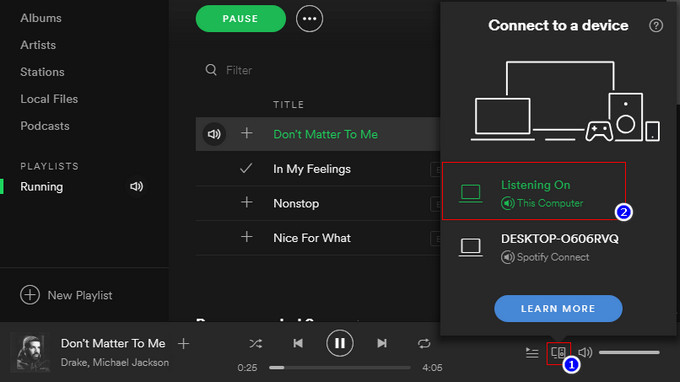
Raison: Échec 1010, 1700, 1701, 1702 signifie que votre programme a rencontré des erreurs en mode de conversion Mode YouTube, telles que: échec de la requête, échec du téléchargement.
Solution: Veuillez essayer les autres modes de conversion dans les paramètres du programme, et Mode Spotify est recommandé comme mode de conversion.
Raison: L'application Spotify n'a pas pu démarrer.
Solution: Si le problème persiste, veuillez réinstaller l'application Spotify à partir de son site Web officiel et vérifier si le problème peut être résolu.
Raison: Erreur de lecture.
Solution:
[1] Assurez-vous d'utiliser la dernière version de NoteBurner.
[2] Veuillez vous assurer que les chansons peuvent être lues normalement sur Spotify.
[3] Veuillez vérifier si le problème ne se produit qu'avec des fichiers individuels, si c'est le cas, veuillez réessayer de convertir.
[4] Veuillez vérifier si un périphérique audio externe est connecté à votre ordinateur pendant la conversion, y compris USB, Wi-Fi, Airplay, Bluetooth et HDMI, etc. Si oui, veuillez les déconnecter et réessayer.
Raison: Échec 1802, 1803 signifie que vous n'êtes pas autorisé à accéder à la musique.
Solution: Accédez à Préférences Système > Sécurité > Politique de confidentialité sur macOS 11.1 ou version ultérieure. Ensuite, faites défiler vers le bas et recherchez l'option Automatisation et sélectionnez Musique sous NoteBurner Spotify Music Converter.
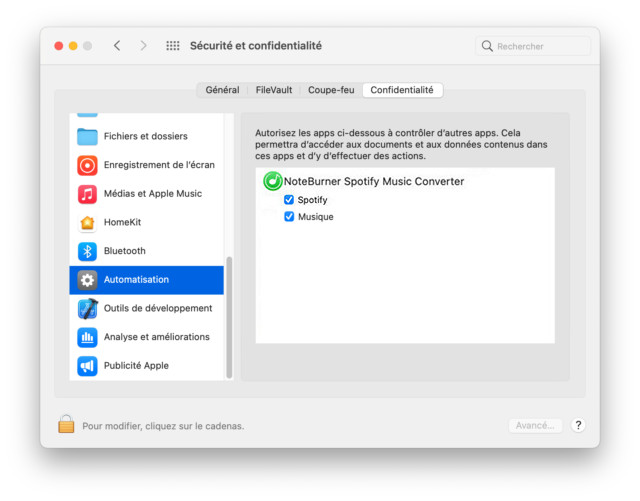
Raison: Pour Échec 4000, 4001, 4002, 4004, 4005, 4100, 4101, 4102, 4103, 4104, 4105, vous avez besoin de vérifier si le Dossier de sortie sélectionné est en lecture/exécution/écriture/ la suppression de fichiers est autorisée.
Solution: Veuillez accéder aux paramètres de NoteBurner, modifier le chemin de sortie et sélectionner Aucun dans la section Organiser la sortie.
Raison: Échec 4003 signifie qu'il n'y a pas assez d'espace disque dans le Dossier de sortie.
Solution: Veuillez libérer de l'espace dans le dossier de sortie ou modifier le chemin de sortie.
Raison: Le fichier est trop volumineux et dépasse la limite de format des disques durs FAT.
Solution: Veuillez définir le répertoire de sortie sur un disque dur formaté non FAT.
NoteBurner Spotify Music Converter prend en charge macOS 11 ou une version ultérieure.
- Si vous utilisez macOS 10.15 : Veuillez télécharger la dernière version compatible (elle ne recevra plus de mises à jour ni de notifications de mise à niveau) : https://www.noteburner.com/noteburner-sp-music-converter-10.15.dmg.
- Si votre système est antérieur à macOS 11 et qu'il n'y a pas de version compatible : Vous devez mettre à niveau vers macOS 11 ou ultérieur, ou utiliser la version Windows.
- Utilisateurs payants incapables de mettre à niveau : Nous pouvons vous fournir gratuitement une licence pour la version Windows. Veuillez contacter notre équipe de support si vous souhaitez opter pour cette solution.
Oui. Pour convertir l'audio Spotify en qualité sans perte (Lossless), suivez les étapes ci-dessous :
- 1 : Activez la qualité Lossless dans l'application Spotify : Profil > Préférences et confidentialité > Qualité du contenu multimédia > Lossless.
- 2 : Passez sur la plateforme d'enregistrement Spotify App dans NoteBurner, puis accédez à Paramètres, sélectionnez Mode d'Enregistrement comme mode de conversion, et Recommandé comme format de sortie.
Note : Spotify Lossless est disponible uniquement pour les comptes Premium.
Ce message s'affiche car NoteBurner requiert des autorisations pour exécuter certaines fonctions de conversion sur les Mac de la série M les plus récents. Veuillez saisir le mot de passe administrateur de votre Mac pour accorder ces autorisations.
Rassurez-vous, NoteBurner utilise uniquement cette autorisation pour ses fonctions de conversion principales et n'accédera à aucune de vos informations personnelles ni ne les collectera.
Si les solutions ci-dessus ne résolvent toujours pas votre problème, veuillez contacter notre équipe d'assistance à l'adresse [email protected]. Nous vous répondrons dans les 24 heures en semaine et 48 heures le week-end. Nous enverrons vos commentaires à notre équipe de développement et vous informerons lorsque la solution sera disponible.
- Quelle version du système d'exploitation de votre ordinateur ? Par exemple, Windows 11/64 bits ou macOS 15.
- Quel mode de téléchargement avez-vous sélectionné ? Quel format de sortie choisissez-vous ?
- Ce problème se produit-il dans toutes les chansons ou partie ? S'il vous plaît envoyez-nous un fichier de musique avec ce problème pour le test.
- Veuillez nous envoyer tous les fichiers journaux NoteBurner. Vous pouvez les trouver dans le programme NoteBurner Menu> Ouvrir le fichier journal> Logs. Ensuite, vous pouvez trouver tous les fichiers journaux dans le dossier affiché.
- NoteBurner Music One
- Deezer Music Converter Win
- Deezer Music Converter Mac
- Spotify Music Converter Win
- Spotify Music Converter Mac
- Apple Music Converter Win
- Apple Music Converter Mac
- Amazon Music Converter Win
- Amazon Music Converter Mac
- YouTube Music Converter Win
- YouTube Music Converter Mac
- Tidal Music Converter Win
- Tidal Music Converter Mac
- Centre de téléchargement
- Boutique NoteBurner
- Quelles sont les différences entre NoteBurner et les autres outils de conversion Spotify ?
- Puis-je convertir de la musique Spotify sur mon téléphone Android ?
- J'ai reçu le code. Comment enregistrer NoteBurner Spotify Music Converter ?
- Que puis-je faire si je reçois le message « code invalide » en essayant de m'inscrire ?
- Comment puis-je annuler l'abonnement ?
- Pourquoi ne puis-je convertir que la première minute de chaque fichier audio ?
- CNoteBurner Spotify Music Converter supporte de convertir quel format de musique ?
- Puis-je convertir toute la liste de lecture de Spotify ?
- Comment enregistrer automatiquement l'audio de sortie dans les dossiers Artiste / Album ?
- La qualité audio de sortie est insatisfaite, comment améliorer la qualité de sortie ?
- Comment soumettre vos commentaires via le programme NoteBurner ?
- Que puis-je faire si le programme NoteBurner affiche « Spotify n'est pas trouvé...» ou « Impossible de trouver le client Spotify...» ?
- Qu'est-ce que le « Mode Intelligent » ?
- Quelles balises ID3 peuvent enregistrer ?
- Mon compte Spotify est banni. Que dois-je faire ?
- Solutions pour le code d'échec 1000 ?
- Solutions pour le code d'échec 1005, 1200, 1201, 6208 ?
- Solutions pour le code d'échec 1007 ?
- Solutions pour le code d'échec 1010, 1700, 1701, 1702 ?
- Solutions pour le code d'échec 1101 ?
- Solutions pour le code d'échec 1102 ?
- Solutions pour le code d'échec 1802, 1803 ?
- Solutions pour le code d'échec 4000, 4001, 4002, 4003, 4004, 4005, 4100, 4101, 4102, 4103, 4104, 4105 ?
- Solutions pour le code d'échec 4106 ?
- Pourquoi NoteBurner Spotify Music Converter ne s'installe-t-il pas sur mon Mac ?
- Puis-je télécharger de la musique Spotify en qualité Lossless ?
- Pourquoi le message « nativeBridgeHelper » me demande-t-il de saisir mon mot de passe sur Mac ?
- Que dois-je faire si le problème ne peut toujours pas être résolu ?

